Informação geral
Instalação
Classic Start Menu
Classic Explorer
Classic IE
Dicas de desempenho
Forum Spam
Informação geral
O que é Classic Shell?
Classic Shell™is software gratuito que melhora a sua produtividade, melhora a usabilidade do Windows e lhe permite utilizar o computador da forma que você gosta. Tem um menu de início personalizável, adiciona uma barra de ferramentas e uma barra de status para o Windows Explorer e suporta uma variedade de outras características. Existem 3 componentes principais – Classic Start Menu, Classic Explorer e Classic IE. Veja aqui a lista completa de características.
O que não é Classic Shell?
Algumas pessoas têm conceitos errados sobre o escopo do Classic Shell. Aqui estão algumas das coisas que não é:
- Não é uma substituição do Explorer. Ele adiciona alguns elementos de IU ao Explorer, mas este ainda é o Explorer padrão do Windows que você conhece e adora
- Não implementa o ambiente Desktop no Windows 8. O Desktop que você vê no Windows 8 é parte do sistema operacional que você pode acessar a partir de um dos tiles do Metro. O Shell clássico apenas facilita o acesso a ele
- Não é um “fazer meu computador parecer exatamente como o Windows XP”. Só traz de volta algumas características selecionadas dos dias XP, não tudo. Você não vai encontrar a pesquisa de cachorros aqui
- Não é um tema ou pele para Windows. O Shell clássico muda apenas alguns aspectos visuais do Windows Explorer e do Internet Explorer. Estas características são muito limitadas no seu alcance. Nenhuma outra aplicação é afetada
Qual é a história por trás do Classic Shell?
O projeto começou em 2008 como um pequeno utilitário para substituir o copyUI para o Vista. Em 2009 um amigo trocou de XP para Vista e reclamou que o botão Up estava faltando. Essa foi a segunda funcionalidade que foi implementada. Mais tarde em Outubro de 2009 mudei para o Windows 7 e fui verydisappointed que o menu de início clássico tinha desaparecido, por isso fui fazer o meuown. Depois que o menu inicial foi feito, decidi tornar este projeto público e adicionei-o à Source Forge. O resto é história.
Quais são os requisitos de sistema do Classic Shell?
Classic Shell suporta Windows 7, Windows 8, Windows 8.1, Windows Server 2008 R2,Windows Server 2012 e Windows Server 2012 R2. Há apenas um instalador para todos e ele cobre ambos os sistemas operacionais 32-bit e 64-bit. Nem todas as funcionalidades são suportadas para todas as versões do Windows.
Does Classic Shell suporta Windows 10?
Iniciando com a versão 4.2.4, Classic Shell suporta totalmente Windows 10.
Does Classic Shell suporta Windows RT?
Não, Classic Shell não funciona no Windows RT (ou 8 ou 8.1). Existem duas razões para isso. Primeiro, o Windows RT funciona em dispositivos com uma CPU diferente, o que é incompatível com as aplicações Windows normais. E segundo, o Windows RT não permite que software que não seja da Microsoft seja executado em seu desktop.
Is Classic Shell Free?
Yes, Classic Shell é gratuito para uso pessoal e comercial*.
É permitido distribuir o instalador de Classic Shell ou oferecê-lo para download em seu site, desde que:
- Você o faz gratuitamente
- Você não apresenta a origem do software
- Você não modifica o software de forma alguma
- Embrulhar Classic Shell em um instalador secundário ou empacotar com outro software não é permitido
O nome e o logotipo Classic Shell são marcas registradas e não podem ser usados para identificar outros produtos ou serviços.
* “Uso comercial” significa que você pode usá-lo em um ambiente comercial – seu escritório, escola, etc. Isso não significa que você pode vender o software.
Se você estiver operando uma loja de computadores, é permitido instalar a Classic Shell para seus clientes, desde que você o faça gratuitamente. Se você fizer isso em grande escala uma doação é encorajada.
Eu sei que é grátis, mas ainda posso doar para o projeto?
Sim,O projeto Classic Shell aceita doações:
Existem outras formas de apoiar o Classic Shell também. Relatar bugs ou sugestões de recursos. Ajude outros usuários com seus problemas. Mencione como é bacana a itison web forums ou para seus amigos 🙂
É código aberto da Classic Shell?
Sim,a última versão da Classic Shell 4.3.1 é de código aberto. O código fonte pode ser baixado do Source Forge.
Como o Ireportar bugs ou sugerir novas funcionalidades?
Por favor envie relatórios de bugs para o Bug reporting forum.Post features requests in the Feature requests forum.You can also use the Discussion forums.
Discussion forum in Russian is also available.
Installation
How do Iinstall just Classic Start Menu or just Classic Explorer?
Após você concordar com os termos da licença o instalador irá procurar quais funcionalidades você quer instalar. Por defeito todos os componentes estão verificados. Desmarque os que não quer.
O instalador falha com o código de erro 2755.O que posso fazer?
A causa exacta do problema não é conhecida, mas está muito provavelmente relacionada com as permissões de acesso. O problema pode ser resolvido usando a conta hiddenAdministrator para executar o instalador. Siga este link para as intruções: http://www.sevenforums.com/tutorials/507-built-administrator-account-enable-disable.html.Use a conta de Administrador somente se você encontrar este problema. Formost people it should not be necessary.
Qual é a maneira certa de desinstalar o Classic Shell?
Para desinstalar a Classic Shell siga estes passos:
- Parar o menu iniciar se estiver instalado (clique com o botão direito no botão iniciar e selecione “Sair”)
- Abrir uma nova janela do Windows Explorer
- Sequência de que a barra de ferramentas esteja oculta (se você desinstalar enquanto a barra de ferramentas estiver visível, a barra de menu no Explorer vai ficar presa no estadovisível e você não será capaz de escondê-la)
- Fechar todas as janelas do Windows Explorer
- Abrir Painel de Controle – >Programas e Recursos e clique duas vezes no Shell Clássico. Em seguida, siga as instruções. Você pode ter que reiniciar o Windows para completar o processo.
- Se você instalou qualquer skins adicional para o menu iniciar, você terá que apagá-los manualmente
Depois de desinstalar o Classic Shell eu não posso mais esconder o menu no Explorer. O que eu faço?
Se você perdeu o passo 3 das instruções de desinstalação e está tendo problemas com o menu, você tem duas opções:
- Vá para o registro, abra o HKEY_CURRENT_USER\Software\Microsoft\Internet Explorer\Toolbar\ShellBrowser key e apague o valor do ITBar7Layout como descrito aqui: http://qttabbar.sourceforge.net/?p=79
- Instalar Classic Shell novamente e desinstalá-lo seguindo todas as instruções
Qual é a forma correcta de actualizar para uma nova versão do Classic Shell?
Na maioria dos casos será seguro instalar uma nova versão em cima da antiga. Normalmente o instalador encontrará todas as aplicações que utilizam ClassicShell e tentará reiniciá-las de forma limpa. Você pode optar por não reiniciar essas aplicações, mas depois terá de se desconectar o mais rápido possível para completar a instalação.
Como desactivar a funcionalidade de actualização automática?
O componente Classic Shell Update verifica semanalmente se existe uma nova versão do Classic Shell e mostrará um popup de notificação.
Para desactivar a verificação automática execute primeiro o Classic Shell Update a partir da pasta Classic Shell no menu Programas. Depois desmarque “Automatically check for new versions”.
Pode também desinstalar completamente o recurso de atualização. Execute o instalador Classic Shell, seleccione Change, depois remova o componente Classic Shell Update.
Quais são os parâmetros de linha de comandos para o instalador?
O ClassicShellSetup.O exe installersuporta muitos parâmetros de linha de comando:
< nenhuma linha de comando> – roda o instalador normalmente
extract32 – extrai o MSI de 32 bits
extract64 – extrai o MSI de 64 bits
help – mostra a ajuda da linha de comando
<algumas opções do msiexec> – as opções são passadas para msiexec
* se as opções contêm %MSI% (todas as maiúsculas) a ficha é substituída pelo nome do ficheiro MSI extraído
* se %MSI% não for encontrado, a configuração corre “msiexec /i <ficheiroMSI> <algumas opções msiexec>”
Exemplos:
/qn – corre o instalador em modo silencioso
/x %MSI% /qb – desinstala o produto no nível básico da IU
/f %MSI% – repara o produto
/l* log.txt – executa o instalador e regista o processo no log.txt file
APPLICATIONFOLDER=”C:\Programs\Classic Shell” – define a pasta de instalação
/qn ADDLOCAL=ClassicExplorer – instala apenas o Classic Explorer em modo silencioso
/qn ADDLOCAL=ClassicStartMenu – instala apenas o Classic Start Menu em modo silencioso
ADDLOCAL=ClassicStartMenu,ClassicIE – instala o Classic Start Menu e Classic IE. Nota: não deve haver espaço antes do ClassicIE
/qb START_MENU_FOLDER=0 – corre no modo básico e salta a criação de uma pasta do menu Iniciar
NOSTART=1 – suprime o lançamento automático do menu Iniciar após a instalação
Quando desinstalar ou actualizar recebo um erro sobre um ficheiro MSI em falta. O que é que eu faço?
Windows>Mindows\\ Guarda uma cópia do ficheiro MSI na sua pasta C:\Windows\Installerfolder. Se o arquivo estiver faltando ou corrompido, a tentativa de desinstalar ou atualizar o Shell Classic falhará.
Se isso acontecer, você deve localizar o instalador para a mesma versão que você tem atualmente.Visite a página Todos os Downloads para instruções de como encontrar versões mais antigas.
Embora você encontre o instalador correto, execute-o e selecione a opção “Remover”.
Pode também tentar reparar o ficheiro MSI em falta com o seguinte comando:
ClassicShellSetup.exe /fv %MSI%
Esta acção irá reparar a cópia em cache do ficheiro MSI e depois deverá ser capaz de desinstalar ou actualizar o Classic Shell.
Como guardo e carrego as definições?
Pode utilizar ficheiros XML para fazer o backup e carregar as suas definições. A forma mais fácil é fazê-lo a partir do botão Backup da caixa de diálogo Configurações.
Você também pode fazê-lo a partir da linha de comando. Use o botão de linha de comando “-backup” para salvar as configurações e o botão “-xml” para carregar as configurações.
Você tem que fazer isso separadamente para cada componente:
Classic Start Menu: ClassicStartMenu.exe -backup <xml file> (salvar as configurações do menu Iniciar)
Classic Start Menu: ClassicStartMenu.exe -xml <xml file> (restaura as configurações do menu Iniciar)
Classic Explorer: ClassicExplorerSettings.exe -xml <xml file>
Classic IE: ClassicIE_32.exe -xml <xml file> (note que você deve usar ClassicIE_32.exe mesmo para Windows de 64 bits)
Por que meu navegador (ou software anti-vírus) alega que o download não é seguro?
Após cada nova versão, as pessoas que relatam que o seu navegador ou software AV bloqueia o instalador e mostra um aviso de que não é seguro, isto porque estes programas usam uma heurística que marca qualquer arquivo recém lançado como suspeito. Por exemplo Norton AV reporta novos arquivos como WS.Reputation.1,O que significa – ainda não há downloads suficientes para este ficheiro ganhar a reputação necessária.
A maioria dos programas tem uma forma de permitir que o instalador suspeito funcione, mas é diferente para cada programa, por isso não posso dar-lhe instruções mais detalhadas aqui.
Se não conseguir perceber ou se quiser jogar com segurança pode esperar alguns dias até a nova versão ganhar reputação e ser adicionada à lista “nice” pelos programadores do AV.
>Menu de Início ClássicoPorquê o Menu de Início Clássico? O que há de errado com o menu do Windows 7?
Ler mais sobre o assunto aqui.
Como desactivar o menu de arranque clássico por utilizador?
Abra o separador General Behavior na caixa de diálogo Settings e encontra a caixa de verificação “Start automatically for this user” (Iniciar automaticamente para este utilizador). Desmarque-a.
Como modifico o atraso de expansão para os submenus?
Pode alterar o valor do atraso do Menu no separador Comportamento Geral da caixa de diálogo Definições. Outra forma é alterar a configuração do globalsystem.
Seguir as instruções aqui: http://www.sevenforums.com/tutorials/731-menu-show-delay-time.html
Como activo ou desactivo as animações do menu?
Pode alterar a animação do menu principal, a velocidade da animação do menu principal, a animação do sub-menu e as definições da velocidade da animação do sub-menu no separador General Behavior da caixa de diálogo Settings. Outra maneira é mudar a configuração global do sistema. Abra as Configurações avançadas do sistema, clique no botão Configurações de desempenho, marque ou desmarque a opção “Desvanecer ou deslizar menus para a vista”.
Como posso criar skins para o menu Iniciar?
Cheque o Tutorial de Skinning.
Como posso personalizar o menu Iniciar?
Pode personalizar o menu Iniciar a partir do separador Personalizar Menu Iniciar da caixa de diálogo Configurações. Arraste e largue os itens do menu para alterar a sua ordem ou criar quaisquer novos itens que queira.
Como posso adicionar uma pasta personalizada ao menu Iniciar?
Pode adicionar qualquer pasta existente ao menu Iniciar. Vá à caixa de diálogo Configurações, abra o separador Personalizar Menu Iniciar e adicione um novo item personalizado.
Para o estilo Clássico: Adicione um item personalizado arrastando o item “Personalizado” da coluna da direita para a coluna da esquerda no local desejado.
Para o estilo Windows 7: Adicione um item personalizado com o botão direito do mouse e depois “Inserir Novo Item”. Mude o tipo do novo item para “Custom”.
Depois de criar o novo item clique com o botão direito do mouse sobre ele e selecione “Edit Item”. Escolha uma pasta da lista suspensa Link, ou clique no botão para selecionar uma outra pasta. Mude a etiqueta ou o ícone, se desejar. Seleccione “Don’t Expand” se desejar que a pasta não seja expansível como sub-menu.
Como posso remover o atalho do ecrã inicial do menu principal?
Pode clicar com o botão direito do rato e seleccionar “Unpin from Start menu (Classic Shell)”. Também pode encontrar a definição “Mostrar atalho do ecrã inicial” no separador Menu Principal e desmarcá-lo.
Como posso alterar a acção de encerramento predefinida no menu principal?
Se estiver a usar o estilo clássico do menu (com uma ou duas colunas) então terá de personalizar os itens do menu. Vá para o separador Personalizar Menu Iniciar, nas definições. Clique duas vezes no item de diálogo Encerramento na coluna da esquerda. Escolha o comando que você quer do menu suspenso – desligar, reiniciar, logoff e mais. Mude a etiqueta para o texto que você quer, como “Desligar” ou “Reiniciar”. Mude o ícone se desejar.
Se estiver usando o estilo de menu do Windows 7, vá para a aba Menu principal nas configurações. Localize o item “Shutdown command” perto da parte inferior. Escolha a partir de uma das opções fornecidas – Desligar, Reiniciar, Dormir, etc.
Como paro a abertura das definições na primeira vez que uso o menu?
Quando instalar o Shell Clássico pela primeira vez e depois premir o botão Iniciar, as definições aparecerão para lhe permitir escolher o estilo para o menu e o botão Iniciar.Por vezes, particularmente quando instalo para vários utilizadores na rede, este comportamento é indesejável. Você pode suprimi-lo ao predefinir o estilo do menu no registro ou nas políticas do grupo. Este post do fórum mostra como: não execute a janela de configurações no furst run
Posso fazer o menu iniciar parecer com o menu XP?
O mais próximo que você pode chegar é com o XP Luna skin. Ele faz o menu iniciar parecer-se com o menu iniciar da XP. Ele suporta 2 colunas de itens e 3 variações de cores – Azul, Azeitona e Prata. Note que nem todas as funcionalidades do menu Iniciar XP são suportadas. Por exemplo, não existem botões de desligamento ou menus personalizados.
Posso procurar no meu PC a partir do menu Iniciar clássico?
O menu Iniciar pode procurar por programas, configurações, arquivos, e-mail e outros documentos.
No estilo Clássico você também pode registrar programas de busca personalizados (como o Agent Ransack of Everything)que lhe permitem procurar por arquivos em qualquer lugar do seu computador. Você também pode registrar ferramentas de busca como Google e Bing para pesquisar na Internet. Leia a documentação para instruções e exemplos.
Por que o botão iniciar não parece pressionado quando eu abro o menu iniciar?
No Windows 7 o botão iniciar não aparecerá pressionado quando o menu for aberto. Não há uma forma direta de fazê-lo parecer pressionado. No entanto você tem a opção de remover o botão start do sistema e substituí-lo por um botão personalizado. O botão custombutton terá a aparência correta pressionada.
Desabilitei os cantos ativos. Porque é que o Metro ainda aparece de vez em quando?
Os cantos activos não são a única forma de activar as funcionalidades do Metro no Windows 8. Alguns touchpads têm suporte para gestos. Tocá-lo acidentalmente de uma certa forma pode ser interpretado como o gesto de deslizar para abrir o ecrã do Metro. Eis como pode desactivar os gestos:http://winaero.com/blog/how-to-disable-metro-edge-swipes-and-touch-charm-gestures-for-trackpads-touchpads-in-windows-8-1-and-windows-8/
Quero um menu de arranque aclássico, mas não gosto deste. O que mais existe?
Não acredito em si :). Na hipótese de você ficar mais feliz com alguma outra solução, confira estas outras implementações do menu inicial (algumas são na verdade baseadas no Shell Clássico). Mas por favor informe o que você não gosta sobre o Classic Shell no fórum de discussão do Menu Iniciar.
Classic Explorer
O que fazer quando o Classic Explorer não funcionar?
- Abra uma nova janela do Windows Explorer (tecla Win+E)
- Para Windows 7: Pressione Alt+V para abrir o menu Ver. Abra o sub-menu “Barras de ferramentas” e seleccione “Barra do Explorador Clássico”. Tenha em mente que o menu será sempre exibido enquanto a barra de ferramentas estiver visível.
- Para o Windows 8: Pressione Alt+V para abrir a faixa View ribbon. Clique na seta para baixo na seção “Options” (Opções). Seleccione “Classic Explorer Bar”.
Se a opção “Classic Explorer Bar” não estiver disponível ou estiver a cinzento, há 2 coisas a verificar:
- Executar Internet Explorer e vá a Ferramentas-> Gerir Complementos. Encontre “Classic Explorer Bar” e “ExplorerBHO Class” e certifique-se de que ambos estão habilitados.
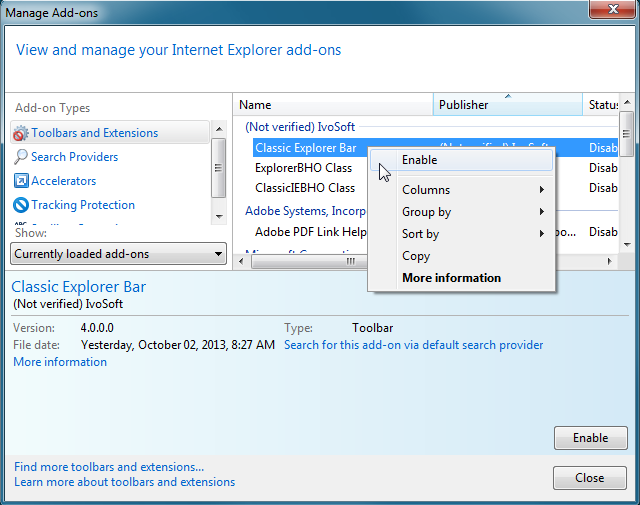
- Abra as Opções da Internet e vá para a guia Advanced. Localize e marque a opção “Habilitar extensões de navegador de terceiros”, que normalmente é habilitada por padrão, mas pode ser desabilitada para as edições de servidor do Windows.

Por que o Internet Explorer está envolvido em tudo isso? O problema é que o Windows Explorer e o Internet Explorer compartilham a mesma arquitetura e as mesmas configurações de segurança. Uma vez que a maioria das configurações só afecta a navegação na Web, a Microsoft decidiu chamar a toda a funcionalidade “InternetOptions”.
Note: Poderá ter de repetir o processo se instalar uma nova versão do Internet Explorer (como o IE9).
No Windows 7, como coloco a barra de ferramentas do Classic Explorer antes da barra de menus?
No Windows 7 se colocar a barra de ferramentas do Classic Explorer em frente à barra de menus, para que ambos estejam na mesma linha, depois feche e reabra o Explorer, a barra de ferramentas e a barra de menus irão aparecer em linhas separadas. Isto é um bug no Explorer. Infelizmente não foi corrigido nem mesmo no SP1.
Como eu mostro a barra de status no WindowsExplorer?
Windows 7: Vá ao menu View e verifique o item Barra de Status.
Windows 8: A barra de status é implementada pelo Classic Shell. Ative-a a partir da guia Barra de Status nas configurações do Classic Explorer.
Você pode querer desabilitar a barra de status integrada na caixa de diálogo Opções de Pasta do Explorer. A configuração está na aba View.
Por que Isometimes obter o diálogo padrão “file conflict” em vez da substituição do ClassicExplorer?
Há 3 casos conhecidos em que o diálogo “file conflict” não é substituído.
- Se você copiar ou mover arquivos de uma extensão do namespace para o sistema de arquivos. A razão é que a extensão do namespace controla a operação de cópia e pode fornecer qualquer IU escolhida.
- No Windows 7 com UAC habilitado, se você mover um arquivo do diretório do asistema para outro diretório a operação é realizada por um processo especial protegido chamado dllhost.exe.Classic Explorer não pode afetar esse processo especial.
- Se você estiver usando um gerenciador de arquivos de terceiros ou um substituto do Explorer. Dependendo da ferramenta que você estiver usando, o Classic Shell pode ou não ser capaz de fazer algo.
CanClassic Shell desabilita a função “Auto-arranjo” no Explorer?
Não. O Explorer no Windows 7 usa um novo controle não documentado “DirectUIHWND” em vez do controle documentado “SysListView32” como todas as versões anteriores. O controle DirectUIHWND não tem interface pública e nada pode ser feito para personalizá-lo.
No entanto há um hack de registro que você pode fazer para fazer o Explorer usar SysListView32: Auto-arranjo – resolvido?.Com isso você tem a opção de desativar “Auto-arranjo”, remover a seleção de linha cheia e algumas outras características também revertem para o modo Vista.
Can Classic Shell add Up botão para o sistema SaveAs ou Abrir diálogos?
Não. Os diálogos SaveAs e Abrir são controlados pela aplicação -Notepad, Word, Photoshop, etc. É teoricamente possível dosom algo sobre isso, mas há muitos problemas para fazer isso corretamente. Aqui estão apenas alguns:
- Cada aplicação é única. Não há maneira de garantir um trabalho fácil para aplicações arbitrárias. Muitas vezes as aplicações tomam medidas para personalizar seus diálogos e há um grande potencial para conflitos.
- Fazer algo assim é uma forma garantida de obter uma lista de bugs de compatibilidade. Ao contrário da Microsoft, eu não tenho um laboratório de compatibilidade com acesso a milhares de aplicativos para jogar. Se aparecer um problema com algum aplicativo que eu não tenha, não há como depurá-lo.
- O primeiro passo em qualquer um desses recursos será injetar código em todos os aplicativos em execução. Este acto será muito provavelmente sinalizado asmalware por software anti-vírus. Ele também afetará negativamente o systemperformance.
Talvez uma futura versão do Classic Shell tenha esta funcionalidade se eu encontrar soluções para todos os problemas.
Can Classic Shell trazer de volta a busca clássica, você sabe, aquela com o cãozinho?
Não. Ao contrário do Internet Explorer, o Windows Explorer não tem uma maneira de substituir o provedor de busca. Você pode, claro, adicionar um botão personalizado à barra de ferramentas para executar uma aplicação de pesquisa de terceiros. Há muito poucos botões à escolha: Agent Ransack, Everything Search, Win Grep, toname alguns.
Que botões adicionais posso adicionar à barra de ferramentas?
A barra de ferramentas tem 8 botões fora da caixa – Up, Cut,Copy, Paste, Delete, Properties, Email e Settings.
Pode adicionar mais botões a partir das configurações. Os botões disponíveis são Move To,Copy To, Undo, Redo, Select All, e mais. Você também pode fornecer comandos que executam um programa externo.
Os botões extras não são incluídos por padrão por vários motivos. A maioria não tem um ícone prontamente disponível no Windows, por isso você mesmo tem que fornecer um. Alguns não funcionam suficientemente bem para serem activados por predefinição. Por exemplo, Desfazer e Refazer não são desabilitados quando não há nada para desfazer ou refazer. Assim, os comandos que não ultrapassam a barra de qualidade são deixados como extras opcionais. Use em seu próprio risco 🙂
Como personalizar a barra de ferramentas?
Você pode personalizar a barra de ferramentas do Explorador a partir da aba Botões da Barra de Ferramentas na caixa de diálogo Configurações. Arraste e solte os botões para criar a barra de ferramentas que quiser. Se você estiver usando o Shell Classic versão 2.8.3 ou anterior, você terá que editar o Explorer.inifile. Leia as instruções no inifile para obter detalhes. Confira também este post: HOWTO:Personalize a barra de ferramentas
Can Classic Explorer substitui a busca integrada no Explorer?
Não. Até onde eu sei, não há como integrar perfeitamente outro utilitário de busca no Windows Explorer. O mais próximo que você pode obter é o botão adda na barra de ferramentas para invocar outro programa (como Agent Ransack of Everything) e passar a pasta atual na linha de comando.
Can Classic Explorer ajustar o registro para habilitar o recurso <insert aqui>?
Short answer: Não.
Resposta longa: Nem pensar!
Resposta séria: Há centenas de ajustes potenciais do registo. Alguns são inofensivos, outros são perigosos, mas outros não jogam bem em conjunto. É necessária uma tonelada de pesquisas para criar um sistema estável que lhe permita experimentar com segurança todas estas configurações. Não há como Iam gastar todo esse tempo em tal sistema. Além disso, a maioria desses hacks de registro tem efeitos colaterais indesejados (se não o fizessem, eles seriam transformados em um recurso próprio do Windows). Então theydon não atende aos critérios de qualidade para ser um recurso da Shell Clássica.
Existem alguns programas por aí que permitem controlar algumas das configurações do registro. Aqui estão alguns exemplos:
Windows 7 Navigation Pane Customizer
Tweak-7 e TweakVI
Classic IE
Que versões do Internet Explorer são suportadas pelo Classic IE?
Classic IE suporta todas as versões do Internet Explorer a partir de 9.
O que fazer quando a legenda não aparece?
- Executar o Internet Explorer e ir a Ferramentas->Gerir Add-ons. Encontre “Classic IEBHO Class” e certifique-se de que está habilitado.
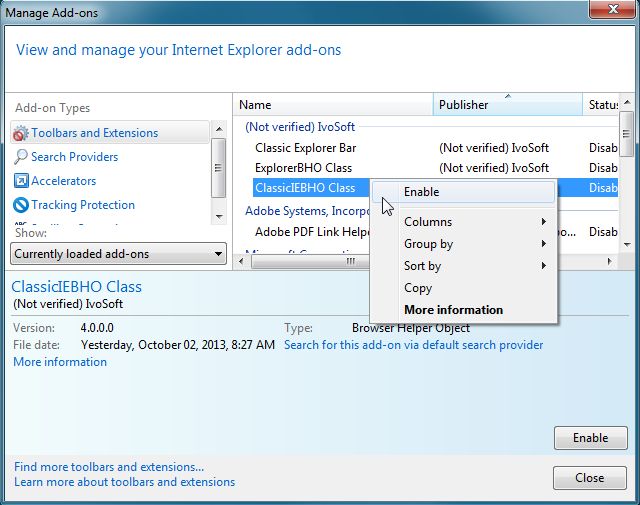
- Abra as Opções da Internet e vá para a guia Advanced. Encontre e marque a opção “Habilitar extensões de navegador de terceiros”. Isso normalmente é habilitado por padrão, mas pode ser desabilitado para as edições de servidor do Windows.

Onde está a barra de ferramentas Classic Shell no Internet Explorer?
Classic Shell não tem uma barra de ferramentas para o Internet Explorer. A chamada “Classic Explorer Bar” realiza operações de arquivo e é destinada apenas para o Windows Explorer.
Mostra na lista das barras de ferramentas do IE porque ambos os programas usam uma lista compartilhada para suas barras de ferramentas. No entanto algumas barras de ferramentas funcionam apenas no Internet Explorer e outras apenas no Windows Explorer.
Dicas de desempenho
Como posso melhorar o desempenho da inicialização?
O menu Iniciar Clássico é executado quando você faz o login. Ele espera 5 segundos e depois começa a pré-carregar os ícones para os seus programas, favoritos e itens do Painel de Controle. Isto é feito quando você abre o menu Iniciar pela primeira vez todos os ícones já estão carregados e você não tem que esperar. A desvantagem é que isso pode causar tempos de inicialização mais lentos em máquinas de baixo custo. Este recurso pode ser desativado a partir da guia Comportamento Geral da caixa de diálogo Configurações. Procure a configuração “Ícones de pré-cache” e desligue-a.
Como faço para que o menu Iniciar abra mais rapidamente?
Todas as novas versões do menu Iniciar adicionam mais funcionalidades visuais. Embora sejam bonitas, têm um custo de performance. Aqui estão algumas coisas que pode fazer para tornar o seu menu mais reactivo:
- Confirme que a opção “Atrasar o carregamento de ícones” está ligada. Está na aba General Behavior
- Selecione uma pele mais simples. As peles de vidro em particular são caras para renderizar
- Desactivar algumas das opções de pele. Opções como “Show User Picture” ou “Two columns” podem ser caras
- Desabilite as animações do menu a partir das configurações. O menu não responde enquanto desvanece ou desliza para a visualização. Desactive ou reduza a duração da animação
Qualquer coisa que eu possa fazer no Explorador Clássico?
Desligue qualquer funcionalidade do Explorador Clássico que não utilize. A maioria das funcionalidades podem custar-lhe ciclos de CPU quando estão ligadas, não importa se as usa no momento ou não.
Spam do fórum
Por que não consigo entrar no fórum?
Por que não consigo entrar no fórum?
Por vezes pode registar-se no fórum e quando tentar entrar no mesmo não reconhecerá o utilizador. Isso porque o fórum usa uma base de dados de nomes de usuários que foram usados anteriormente para spam e a conta foi apagada assim que foi criada.
Com a crescente popularidade do fórum, ele se tornou um alvo para os spammers. Rejeitar as contas suspeitas provou ser a única solução que funciona de facto para reduzir a quantidade de spam. Infelizmente pode haver alguns falsos positivos. Um pequeno grupo de inidivíduos mal-intencionados arruinando a experiência para todos. E é por isso que não podemos ter coisas boas…
Por favor tente se registrar novamente com um nome diferente.
Por que eu preciso que minhas mensagens sejam aprovadas por um moderador?
Como medida secundária para limitar o spam, as primeiras mensagens de novos usuários precisam ser aprovadas por um moderador do fórum. Isto impede a maioria das pessoas de ver a mensagem de spam (que muitas vezes contém conteúdo ilegal ou censurável).
O fórum contém um link “não natural” para o meu website. Você pode por favor removê-lo?
Alguns spammers conseguiram entrar sorrateiramente nos links para além das várias contramedidas nas tentativas de aumentar as classificações de pesquisa daquele website.
Os motores de busca começaram a detectar esse comportamento sorrateiro e estão agora a penalizar as classificações.
Se o seu serviço de SEO usou essas tácticas e a sua classificação está agora a ser prejudicada, contacte-os para retirar o conteúdo.